Укажите систему управления базами данных входящую в microsoft office
Обновлено: 06.07.2024
Системы управления базами данных (СУБД). Развитие информационных технологий привело к созданию компьютерных баз данных. Создание баз данных, а также операции поиска и сортировки данных выполняются специальными программами - системами управления базами данных (СУБД). Таким образом, необходимо различать собственно базы данных (БД), которые являются упорядоченными наборами данных, и системы управления базами данных (СУБД) - программы, управляющие хранением и обработкой данных.
Система управления базами данных (СУБД) - это программа, позволяющая создавать базы данных, а также обеспечивающая обработку (сортировку) и поиск данных.
Системой управления базами данных является приложение Access, входящее в Microsoft Office.
1. Запустить Access командой [Пуск-Программы-Microsoft Access].
2. С помощью команды [Файл-Открыть базу данных. ] открыть существующую базу данных.
В Access используется стандартный для среды Windows&Offi-се многооконный интерфейс, но в отличие от других приложений, не многодокументный. Единовременно может быть открыта только одна база данных, содержащая обязательное окно базы данных и окна для работы с объектами базы данных. В каждый момент времени одно из окон является активным и в нем курсором отмечается активный объект.
Окно базы данных - один из главных элементов интерфейса Access. Здесь систематизированы все объекты БД: таблицы, запросы, формы, отчеты, макросы и модули. В данном случае открыто и активно окно Провайдеры Интернета: база данных.
Таблица. В базах данных вся информация хранится в двумерных таблицах. Это базовый объект БД, все остальные объекты создаются на основе существующих таблиц (производные объекты). Каждая строка в таблице - запись БД, а столбец - поле. Запись содержит набор данных об одном объекте, а поле - однородные данные обо всех объектах.
В данном случае открыто окно Провайдеры Интернета: таблица.
Запросы. В СУБД запросы являются важнейшим инструментом. Главное предназначение запросов - отбор данных на основании заданных условий. С помощью запроса из базы данных можно выбрать информацию, удовлетворяющую определенным условиям.
В данном случае открыто окно Запрос 1: запрос на выборку.
Формы. Формы позволяют отображать данные, содержащиеся в таблицах или запросах, в более удобном для восприятия виде. При помощи форм можно добавлять в таблицы новые данные, а также редактировать или удалять существующие. Форма может содержать рисунки, графики и другие внедренные объекты.
В данном случае открыто окно формы Провайдеры Интернета.
Отчеты. Отчеты предназначены для печати данных, содержащихся в таблицах и запросах, в красиво оформленном виде.
В данном случае открыто окно отчета Провайдеры Интернета.
Макросы. Макросы служат для автоматизации повторяющихся операций. Запись макроса производится так же, как в других приложениях, например как в приложении Word.
Модули. Модули также служат для автоматизации работы с БД. Модули еще называют процедурами обработки событий и пишутся на языке VBA.
3.1. Открыть в СУБД Access готовую базу данных и ознакомиться с окном базы данных и окнами объектов базы данных.
Основные приложения Microsoft Office:
Word — текстовый процессор, предназначен для создания и редактирования текстовых документов;
Excel — табличный процессор, предназначен для обработки табличный данных и выполнения сложных вычислений;
Access — система управления базами данных, предназначена для организации работы с большими объемами данных;
Power Point — система подготовки электронных презентаций, предназначена для подготовки и проведения презентаций;
Outlook — менеджер персональной информации, предназначен для обеспечения унифицированного доступа к корпоративной информации;
FrontPage — система редактирования Web-узлов, предназначена для создания и обновления Web-узлов;
Photo Draw — графический редактор, предназначенный для создания и редактирования рисунков и деловой графики;
Publisher — настольная издательская система, предназначена для создания профессионально оформленных публикаций;
Small Business Tools — специализированный инструментарий, предназначенный для работы с информацией и осуществления бизнес-анализа;
Internet Explorer.— Web-обозреватель для сети Интернет, предназначен для поиска данных разного типа.
Кроме основных приложений Microsoft Office содержит также множество вспомогательных программ, используемых для создания и включения в, базовые документы различных объектов в виде диаграмм, рисунков, формул и т. д. К ним относятся:
MS Graph — предназначен для создания различных графиков и диаграмм на основе числовых рядов и таблиц;
MS Equation Editor — предназначен для создания и редактирования научных формул;
MS Office Art — графический редактор, предназначен для создания рисунков, геометрических фигур, блок-схем и т. д. ;
MS Word Art — предназначен для создания и красочного оформления заголовков и других элементов текста;
MS Photo Editor — предназначен для обработки и преобразования тоновых рисунков, фотографий, объектов, считанных сканером;
MS Clip Gallery — предназначен для включения в документ имеющихся рисунков, пиктографических изображений, звуковых объектов;
MS Organization Chart — предназначен для построения иерархических структурных схем и блок-схем.
Word, Excel, Access, Power Point, Info Patch, Outlook, Publisher. Раньше входили Front Page, Visio.
Microsoft Office 2007 - популярный офисный пакет от Microsoft. Microsoft Office 2007 содержит приложения, предназначенные для обработки и предоставления в наглядном виде различной информации. В Microsoft Office 2007 входят: Word, Excel, PowerPoint, Outlook, Communicator, Publisher, InfoPath, Groove, OneNote и другие компоненты. С помощью программ пакета Microsoft Office 2007 люди, разделенные работой в разных организациях и местом проживания, могут эффективно сотрудничать, обмениваться информацией и разрабатывать совместные проекты.
Microsoft Exel Microsoft Word Microsoft Power point Microsoft outlook express Microsoft one note. это осноные.. остальными редко народ пользуется..
Смотря какая версия! (home, professional ultimate)
а так Word, exel, powerpointpublisher
сам посмотри [ссылка заблокирована по решению администрации проекта]
Учебное пособие по предмету «Информатика». Тема: Системы управления базами данных Microsoft Office Access
Учебное пособие предназначено для студентов при изучении учебной дисциплины «Информатика», а также как методическое пособие при изучении информационных технологий, курсовой подготовки «Пользователь персонального компьютера».
Пособие включает в себя теоретический материал, практические задания и инструкции по выполнению лабораторно-практических работ по теме «Системы управления базами данных «Microsoft Office Access».
Содержание пособия соответствует рабочим программам по профессиям «Автомеханик», «Повар, кондитер», «Машинист лесозаготовительной техники».
| Вложение | Размер |
|---|---|
| uchebnoe_posobie_access.doc | 286 КБ |
Предварительный просмотр:
ОБЛАСТНОЕ ГОСУДАРСТВЕННОЕ ОБРАЗОВАТЕЛЬНОЕ УЧРЕЖДЕНИЕ
НАЧАЛЬНОГО ПРОФЕССИОНАЛЬНОГО ОБРАЗОВАНИЯ
«ПРОФЕССИОНАЛЬНОЕ УЧИЛИЩЕ №66» Г. УСТЬ-ИЛИМСКА
по предмету «Информатика»
Тема: Системы управления базами данных
Microsoft Office Access
Усть - Илимск, 2015
Учебное пособие рассмотрено и одобрено
на заседании методической
Авторы: Одноблюдова Александра Михайловна, преподаватель высшей квалификационной категории
Михайленко Нина Витальевна, преподаватель I квалификационной категории
Учебное пособие предназначено для студентов при изучении учебной дисциплины «Информатика», а также как методическое пособие при изучении информационных технологий, курсовой подготовки «Пользователь персонального компьютера».
Пособие включает в себя теоретический материал, практические задания и инструкции по выполнению лабораторно-практических работ по теме «Системы управления базами данных «Microsoft Office Access».
Содержание пособия соответствует рабочим программам по профессиям «Автомеханик», «Повар, кондитер», «Машинист лесозаготовительной техники».
СИСТЕМЫ УПРАВЛЕНИЯ БАЗАМИ ДАННЫХ
«Microsoft Office Access» 4
1. Основные термины 4
2. Виды моделей данных 4
3. Типы данных баз данных 6
4. Этапы разработки баз данных 6
II. Создание базы данных 7
- Открытие программы Microsoft Office Access 7
- Создание таблицы базы данных 7
3. Создание формы 8
4. Создание отчёта 8
5. Редактирование отчёта 8
6. Создание запроса 9
7. Создание связей между таблицами 9
8. Изменение связей между таблицами 9
III. Лабораторно - практические работы 10
1. Лабораторно – практическая работа №1 «Создание базы
данных с помощью мастера » 10
2. Лабораторно - практическая работа №2 «Создание базы
данных с помощью конструктора» 12
- Лабораторно-практическая работа № 3 «Создание базы
данных из нескольких таблиц. Связи между таблицами» 15
СИСТЕМЫ УПРАВЛЕНИЯ БАЗАМИ ДАННЫХ
«Microsoft Office Access»
1. Основные термины
- База данных – поименованная совокупность структурированных данных предметной области.
- Система управления базами данных (СУБД) – комплекс программных средств для создания баз данных, хранения и поиска в них необходимой информации.
- Структурирование данных – процесс группировки данных по определённым параметрам.
- Таблица – это объект, предназначенный для хранения данных в виде записей (строк) и полей (столбцов).
- Запрос – объект базы данных, позволяющий получить нужные данные из одной или нескольких таблиц.
- Отчёт - объект базы данных, предназначенный для печати данных.
- Форма - созданный пользователем графический интерфейс для ввода данных в базу.
- Ключ – поле, которое однозначно определяет соответствующую запись (например, № личного дела ученика).
- Запись – совокупность логически связанных полей, характеризующих типичные свойства реального объекта.
- Поле – простейший объект базы данных, предназначенный для хранения значений одного параметра реального объекта или процесса.
2. Виды моделей данных
Существует три основных типа моделей данных - реляционная, иерархическая и сетевая.
Р еляционная модель (от лат. - отношение) указывает на то, что модель построена на взаимоотношении составляющих её частей. В простейшем случае она представляет собой двухмерный массив или двухмерную таблицу.
Каждая строка такой таблицы называется записью . Каждый столбец в такой таблице называется полем.
Реляционная модель имеет свойства:
- Каждый элемент таблицы – один элемент данных.
- Все столбцы в таблице однородны, т. е. имеют один тип (число, текст, дата).
- Каждый столбец (поле) имеет уникальное имя.
- Одинаковые строки в таблице отсутствуют.
- Порядок следования строк может быть произвольным и характеризуется количеством полей, записей, типом данных.
Над реляционной базой данных можно производить следующие действия:
- сортировку данных (по алфавиту);
- выборку данных по группам (по датам рождения или по фамилиям);
- поиск записей (по фамилиям).
Реляционная модель данных, как правило, состоит из нескольких таблиц, связанных между собой ключами.
Иерархическая модель базы данных представляет собой совокупность элементов, расположенных в порядке их подчинения от общего к частному и образующих перевёрнутое дерево.
Данная модель характеризуется такими параметрами, как уровни, узлы, связи.
Первый курс Второй курс Третий курс
11 гр. 14 гр. 22 гр. 20 гр. 35 гр. 33 гр.
учащиеся разных групп
Узел – информационная модель элемента, находящегося на данном уровне иерархии.
Сетевая модель похожа на иерархическую, имеет те же составляющие (узел, уровень, связь), но характер их отношений принципиально иной. В сетевой модели принята свободная связь между элементами разных уровней.
Видно, что один преподаватель может преподавать в нескольких группах и что один и тот же предмет могут вести несколько преподавателей.
В настоящее время реляционная модель является наиболее удобной и применимой моделью хранения данных.
3. Типы данных баз данных
- Текстовый – одна строка текста (до 255 символов).
- Поле МЕМО – текст, состоящий из нескольких строк, которые можно будет просмотреть при помощи полосы прокрутки (до 65 535 символов).
- Числовой – число любого типа (целое, вещественное). Например: 23; -14; 1,7.
- Дата / время – поле, содержащее дату и время (07.06.2006; 17:45).
- Денежный – поле, выраженное в денежных единицах (рубли, доллары и т. д.)
- Счётчик – поле, которое вводится автоматически с вводом каждой записи.
- Логический – содержит одно из значений (истина или ложь) и применяется в логических операциях.
- Поле объекта OLE – содержит рисунки, звуковые файлы, таблицы EXCEL, документ Word и т. д.
4. Этапы разработки баз данных
- Постановка проблемы. На этом этапе формируется задание, в котором описывается состав, назначение, цели, виды работ (печать, отчёт, отбор, дополнение и т. д.).
- Анализ объектов. Рассмотреть из каких объектов может состоять база данных, каковы свойства этих объектов, тип данных каждой записи.
- Синтез объектов. Выбрать модель баз данных и нарисовать схему с указанием связей между таблицами и узлами.
- Способы представления информации, программный комментарий. Информация в базах данных представляется:
- с использованием форм;
- без использования форм.
В качестве инструментария в базах данных могут служить Панели инструментов или Мастера по созданию форм и кнопок или Конструктор.
Мастер – программный модуль для выполнения каких – либо операций.
Мастер форм ускоряет процесс создания формы, так как автоматически выполняет всю основную работу.
Конструктор – режим, в котором осуществляется построение таблицы или формы (можно менять свойства полей и их формат).
- Синтез компьютерной модели объекта и технология его создания
- запуск СУБД, создание нового файла базы или открытие ранее созданной базы;
- создание исходной таблицы или таблиц;
- создание экранных форм с указанием вида, который она будет иметь (столбец, таблица);
- заполнение базы данных;
- работа с созданной базой данных:
- поиск необходимых сведений;
- сортировка данных;
- отбор данных;
- вывод на печать;
- изменение и дополнение данных.
II. СОЗДАНИЕ БАЗЫ ДАННЫХ
- Открытие программы Microsoft Office Access:
- на Панели задач щелкнуть мышью по кнопке Пуск ;
- в появившемся Главном (стартовом) меню выбрать команду Программы/ Microsoft Office , затем команду Microsoft Office Access ;
- в открывшемся окне создать новую базу данных (новый файл).
- в диалоговом окне Файл новой базы данных установить Личную папку и в поле Имя файла ввести имя базы данных, затем нажать кнопку Создать ;
- на экране откроется окно базы данных. В этом окне можно создавать таблицы, формы, запросы, т.е. все объекты, входящие в базу данных.
- Создание таблицы базы данных:
- выбрать объект Таблица, щелкнув по нему мышью и нажать кнопку Создать ;
- в диалоговом окне Новая таблица выбрать Конструктор или Мастер , нажать ОК .
При выборе Конструктора откроется окно, в котором необходимо ввести атрибуты создаваемой таблицы: Имя поля, Тип данных и Описание . Перемещаться между столбцами Имя поля, Тип данных и Описание можно щелкая по ним мышью или используя на клавиатуре клавиши управления курсором, или клавишу Tab . Имя поля выбирается произвольно, но таким образом, чтобы отразить характер информации, которая будет храниться в данном поле. Тип поля определяется типом данных, хранящихся в данном поле. В столбец Описание вводят справочную информацию, которая может быть полезна во время ввода данных (заполнение этого атрибута не обязательно).
При выборе Мастера в диалоговом окне Новая таблица выбрать Мастер таблиц / Создать / ОК, выбрать категорию и образец таблицы.
- Определить перечень полей, которые войдут в таблицу. Для этого поочерёдно выделять мышью имя поля в списке образцов полей и нажимать кнопку , чтобы образец поля попал в список полей новой таблицы.
- Нажимать кнопку Далее до тех пор, пока она активна, кнопку Готово применить только в последнем случае.
- В следующем окне диалога ввести имя таблицы и разрешить Microsoft Office Access самостоятельно определить ключ (т.е. ничего не надо вводить в окне).
После создания таблицы можно ввести данные непосредственно в таблицу или с помощью формы, создаваемой мастером.
3. Создание формы
4. Создание отчёта
Чтобы получить информацию, хранящуюся в базе данных в напечатанном виде используют отчеты.
- Запустить Microsoft Office Access .
- Выбрать команду Отчёт/Создать.
- В окне Новый отчёт выбрать мастер отчётов/ОК.
- Выбрать поля / Далее.
- Задать требуемый порядок сортировки/Далее.
- Выбрать тип заголовка / Готово.
5 . Редактирование отчёта
- Щёлкнуть по имени отчёта, который нужно изменить.
- Зайти в режим конструктора в контекстном меню, щёлкнув по объекту правой кнопкой мыши.
- Перетащить указателем мыши нужный элемент отчёта на новое место.
- При необходимости изменить размеры элементов отчёта.
- Сохранить изменения в макете отчёта.
6. Создание запроса
Запросы предназначены для отбора данных, удовлетворяющих заданным критериям. Результатом выполнения запросов является набор записей, собранных в таблице.
Для формирования запроса в окне базы данных щелкните по строке Запросы . Справа вы увидите способы создания запросов – с помощью мастера и в режиме конструктора. Например, если вы выбрали вариант создания запроса с помощью мастера – щелкните дважды по строке Создание запроса с помощью мастера .
Для формирования полей запроса таблицы необходимо выбрать поле и дважды щелкнуть по нему мышью, выбранное поле будет вставлено в столбец Поле бланка запроса , а в строке Имя таблицы появится имя таблицы. Выбрать необходимые для запроса поля и задать условия выборки. Запустить запрос на исполнение, выбрав команды меню Запрос / Запуск, при выходе из окна Запрос на выборку сохранить запрос.
7. Создание связей между таблицами
Смысл создания связей между таблицами состоит, с одной стороны, в защите данных, а с другой стороны - в автоматизации внесения изменений сразу в несколько таблиц при изменениях в одной таблице. Для создания связей между таблицами:
- на панели инструментов в меню Сервис выбрать пункт Схема данных . В окне Схема данных появятся таблицы, между которыми необходимо создать связи. Если присутствуют не все таблицы, то их можно добавить, щелкнув правой кнопкой мыши в рабочей области окна, затем выбрать в контекстном меню команду добавить таблицу ;
- установить указатель мыши на пункт одной из таблиц (считать ее основной) так, чтобы указатель мыши принял форму прямоугольника;
- установить указатель напротив поля другой таблицы, линии на схеме данных покажут связи между таблицами.
8. Изменение связей между таблицами
- в окне Схема данных установить указатель мыши на любую из связей и щелкнуть правой кнопкой мыши;
- в контекстном меню выбрать пункт Изменить связь и щелкнуть по нему левой кнопкой мыши. Познакомиться с диалоговым окном Изменение связей и произвести необходимые изменения.
III. ЛАБОРАТОРНО - ПРАКТИЧЕСКИЕ РАБОТЫ
1. Лабораторно - практическая работа №1 «Создание базы данных с помощью мастера»
Цель: Научиться создавать простую базу данных при помощи мастера, заполнять поля таблицы, организовывать поиск, сортировку, создавать формы.
- Создать и заполнить базу данных « ЗАПИСНАЯ КНИЖКА ».
- Организовать поиск информации в поле Фамилия .
- Произвести сортировку по возрастанию в поле Фамилия.
- Создать экранную форму.
- Сохранить и сдать работу преподавателю.
Выполнить действия по алгоритму:
- Создать и заполнить базу данных « ЗАПИСНАЯ КНИЖКА »:
- Запустить программу « Microsoft Office Access ».
- В правой области окна выбрать команду Создать файл/Новая база данных .
- В появившемся окне установить папку Личная .
- Ввести имя базы данных Записная книжка , нажать кнопку Создать .
- В окне Записная книжка: база данных двойным щелчком мыши кликнуть по строке Создание таблицы с помощью мастера .
- В диалоговом окне Создание таблицы выбрать категорию Деловые , образец таблицы Список рассылки (самый первый в списке).
- Определить перечень полей, которые войдут в таблицу. Для этого поочерёдно выделять мышью имя поля и нажимать кнопку , чтобы это поле попало в список полей новой таблицы. Выбрать следующие поля:
- Фамилия;
- Имя;
- Отчество;
- Дата рождения;
- Адрес;
- Домашний телефон;
- Рабочий телефон;
- Должность;
- Увлечения.
В следующем окне диалога задать имя таблицы СПРАВОЧНИК (вместо Список рассылки) и разрешить Microsoft Office Access самостоятельно определить ключ .
2. Лабораторно - практическая работа №2 «Создание базы данных с помощью конструктора»
Цель: научиться создавать базу данных в режиме Конструктора, заполнять поля, создавать формы, запросы, отчеты.
- Создать и заполнить таблицу « Регистрационная карточка ».
- Создать экранную форму.
- Создать запросы:
- вывести список документов, срок исполнения которых 09.07.02;
- вывести список документов, находящихся на исполнении у Смирнова .
- Создать отчёт по входящим документам.
- Сохранить и сдать работу преподавателю.
Выполнить действия по алгоритму:
Примечание: Для создания экранных форм можно использовать и другие способы: Конструктор форм, Мастер форм, Автоформа: в столбец, Автоформа: ленточная и т.п.
Понятие баз данных (DB – database) используется везде. Компании, фирмы и организации разного уровня используют БД в своей работе, доверяя им показатели бизнеса по операциям, финансам и документообороту. Понимание работы баз и администрирование становится необходимым знанием. В статье мы обзорно рассмотрим БД Microsoft Access.
Базы данных
Это множество таблиц, в которых содержится информация. Множество подчиняется предопределенной структуре, таблицы соединены между собой, значения в них рассчитываются и редактируются, взаимодействуя с внешними объектами.
Вам будет интересно: Программа CRM для ведения клиентской базы: описание, особенности работы
Извне с БД может взаимодействовать оператор через специальный интерфейс, устройства ввода-вывода информации, например принтеры и факсы, внешние файлы, другие БД.
Для доступа к БД используются специальные системы, которые носят название систем управления DB (СУБД или DBMS – database management system). СУБД добавляют новые объекты БД, изменяют существующие, определяют отношения между ними. В рамках объектов происходят действия над их элементами: строками, столбцами и отдельными значениями в таблицах, выполнение программных единиц, отображение хранимых в БД значений.

СУБД MS Access
Вам будет интересно: Шины Michelin Energy XM2: описание, характеристики, отзывы
Одна из современных DBMS - Microsoft Office Access из офисного пакета Microsoft. Система работает с объектами: таблицами, формами, запросами, программными единицами – макросами и модулями, отчетами.
Она позволяет создавать таблицы, назначать в них ключи – поля или группу полей для идентификации записей. В уже имеющихся таблицах с помощью элементов управления СУБД пользователь добавляет, изменяет и удаляет значения. Для эффективного и удобного проведения операций создаются формы – специальные окна, в которых работает пользователь базы.
После ввода и редактирования нужной информации DBMS Microsoft Access позволяет производить со значениями различные вычисления с использованием макросов и модулей – программных объектов DB. Они представляют значения в нужном виде, выполняют заранее определенные разработчиком действия в ответ на события в базе.
Для доступа к значениям таблиц используются запросы, а готовую информацию можно вывести в нужном виде на экран и печатающее устройство в виде отчета.
Состав
Зная, какие элементы DB являются основными ее объектами, можно легко понять состав СУБД. В систему входят:
- Конструктор таблиц как базового элемента базы данных Microsoft Access. В одном из двух режимов – таблицы или конструктора – можно легко создать таблицу необходимого размера со значениями различных типов: числовыми и текстовыми, датами и временем, логическими значениями. В DB добавляются рисунки и файлы любого формата, ссылки на внешние объекты, финансовые показатели.
- Конструктор пользовательских форм, с помощью которых пользователь работает со значениями в таблицах. Можно воспользоваться режимом макета или Конструктором для придания желаемого вида форме, задать нужные свойства, отобразить необходимые поля. Для простого создания формы предусмотрен Мастер форм, которым может воспользоваться начинающий разработчик БД. На форму добавляются элементы управления: кнопки, флажки, текстовые поля и надписи и т. д.
- Построитель запросов, доступный в виде Конструктора и режиме SQL для более опытных разработчиков. Результаты выполнения запроса отображаются в виде таблицы. Режим SQL представляет собой простой редактор программного кода.
- Конструктор отчетов нужного вида для вывода информации на печать. Пользователь сам может создать нужную печатную форму, добавить в нее поля из таблиц и получить отчет с итогами либо по шаблону документа.
- Блок создания программных элементов – макросов и модулей. В макросах используются макрокоманды, позволяющие производить нужные действия над объектами БД и ее элементами. Для создания модулей существует встроенный язык программирования VBA, возможности которого достаточно широки и позволяют делать различные операции как с объектами базы, так и с элементами объектов.
Совместимость с другими DBMS
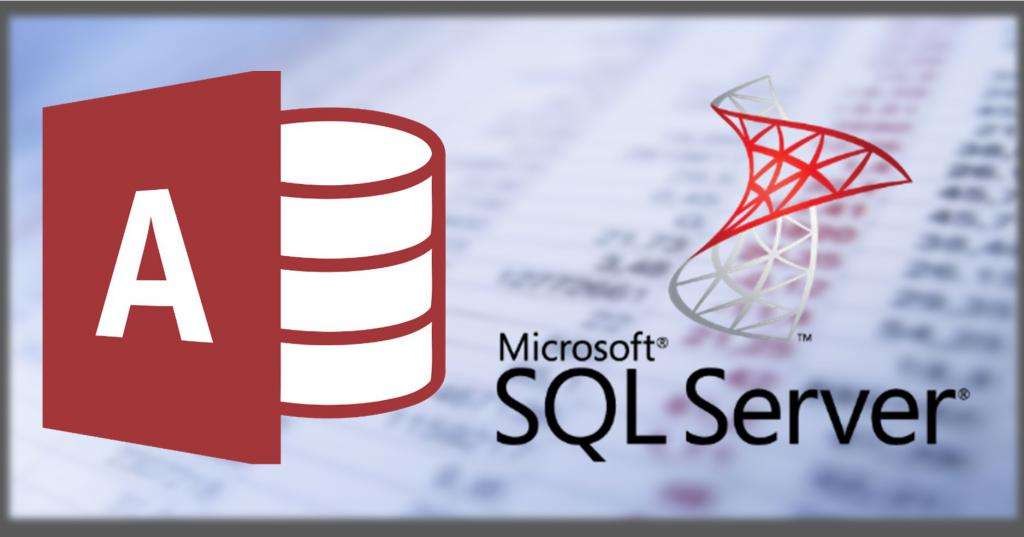
СУБД использует взаимодействие с внешними источниками, получая и отправляя информацию. Для этого здесь доступен специальный механизм связанных таблиц. Создается связь с файлами Excel, текстовыми, XML и HTML файлами, другими БД для импорта значений и объектов из этих источников, добавлений копий записей в таблицы DB и создания связанных отношений.
Для выведения значений из базы они экспортируются в файлы Excel, Word, сохраняются в PDF и XPS, выводятся в текстовый или XML файл, отправляются по электронной почте.
Интерфейс ODBC создает связь с другими DBMS:
- SQLLite.
- PostgreSQL.
- Firebird.
- Paradox.
- Oracle.
До версии Microsoft Access 2010 СУБД взаимодействовала и с другими системами управления DB:
- MySQL – в версиях 2000-2003 с использованием драйвера MyODBC.
- 1С – в версии 2003 с драйвером Visual FoxPro ODBC driver.
Сохранение
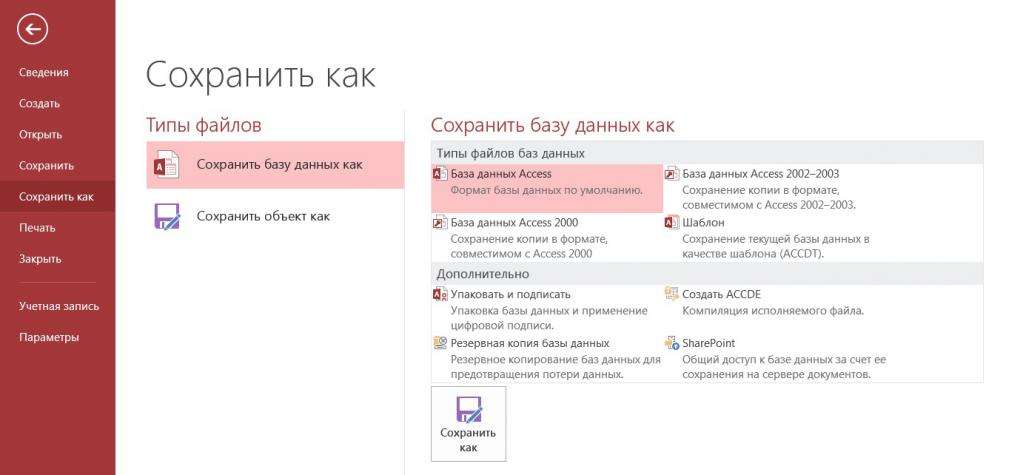
Стоит упомянуть особенности сохранения в Microsoft Office Access. Мы привыкли к сохранению на диск инструментом «Сохранить» или же с помощью настроенного механизма автосохранения через определенные промежутки времени.
Здесь же, как только вы переместили фокус с редактируемого поля на другое поле, окно или элемент управления формы, данные сразу записываются на диск. Это удобное свойство, благодаря которому в случае сбоя питания или выключения компьютера по другим причинам вы избежите потерь информации. Не сохранятся только значения в том поле, которое редактировалось в момент выключения.
Однако пользоваться инструментом сохранения все-таки надо, так как именно с его помощью записываются те изменения, что производятся в структуре объектов БД: изменение наименования и порядка расположения полей, добавление новых столбцов в таблицы и формы, сортировка, установка фильтров.
Версии
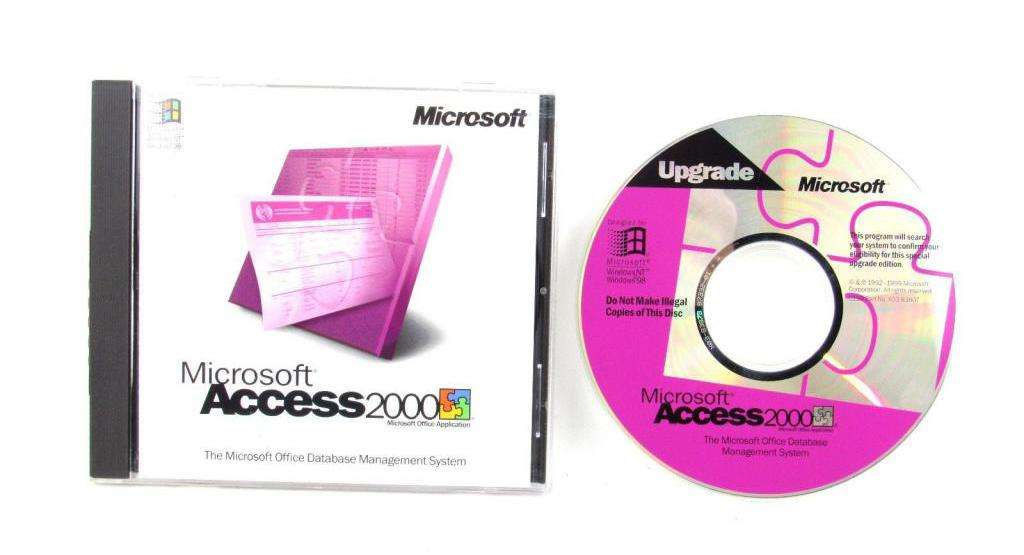
Первая версия программы была выпущена в 1992-м году - реализация для Windows – Microsoft Access 1. Далее в 1993, 1995 и 1997 годах вышли версии 2.0, 7 и 97 соответственно. Впоследствии программу стали включать в пакет Microsoft Office.
Еще в недавнем прошлом были популярны пакет MS Office 2000, выпущенный в 1999-м году, и MS Office 2003. В 2001-м году вышла версия 2002, включенная в MS Office XP. Сейчас наиболее распространены версии 2007, Microsoft Access 2010 и 2013, а в 2015-м году вышел в свет новый пакет MS Office 2016.
Работа в MS Access
При запуске приложения система предлагает открыть существующую DB или создать новую из предлагаемых шаблонов: пустую БД, пользовательское веб-приложение или базы для специальных целей – управление проектами, работа с сотрудниками факультета, каналами продаж и т. п.
Все пакеты Office позволяют настраивать интерфейс и язык интерфейса. Для русскоязычных пользователей предусмотрена русская версия Microsoft Access.
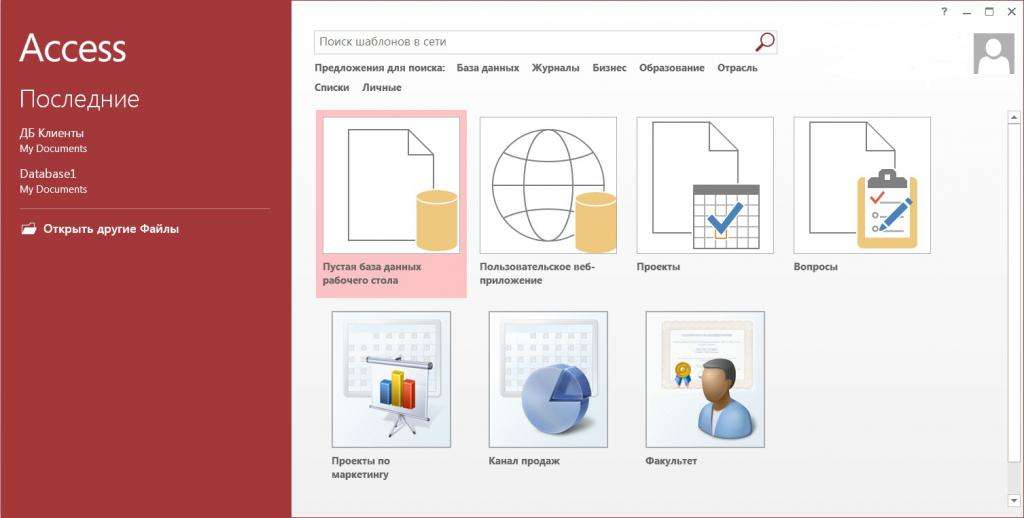
Далее, открыв или создав проект, разработчик с помощью инструментов панели «Создание» добавляет в нее новые объекты. Вкладка «Внешние данные» нужна для создания связей с другими DB или файлами, импорта-экспорта информации.
Для администрирования БД предусмотрены функции панели «Работа с базами данных». Ее инструменты необходимы для анализа DB, построения отношений в среде ее объектов и сторонних источников, создания архивной копии либо восстановления из такой копии.
DBMS Microsoft Access управляет реляционными DB с помощью интуитивно понятного пользовательского интерфейса. Она подходит для разработки приложений для работы небольшого количества пользователей и может быть использована начинающими разработчиками.
Читайте также:

